 スギ スギ(@sugitabe)です。です。
スギ スギ(@sugitabe)です。です。
iPad ProとApple Pencilという組み合わせは、スムーズに描けることやデザインワーク全般のクオリティアップをもたらした画期的なものでした。
AppleはiPadとMacの融合を考えていないというスタンスを表明しているなかで、とはいえこれまではパソコンでできていたものがタブレットでもできるようになってきているのは明白ですよね。
となると、iPad Proで整えておきたいもうひとつの環境といえば「文字入力」、タイピングです。
そこで、アップルが発売しているキーボードをつかって、iPad Proとの親和性をテストしてみました。
そう、Smart Keyboardもね。
【iPad Pro】アップル純正Smart Keyboardの実力は、機能性とキー感触にあり!ビジネスを加速させる環境整備だ!
Magic Keyboard

iPad ProにBluetooth接続することで、ふだんだったらMacで利用している「Magic Keyboard」を流用することができます。
テンキーもついているし、Macユーザーなら使い慣れたデバイスですよね。
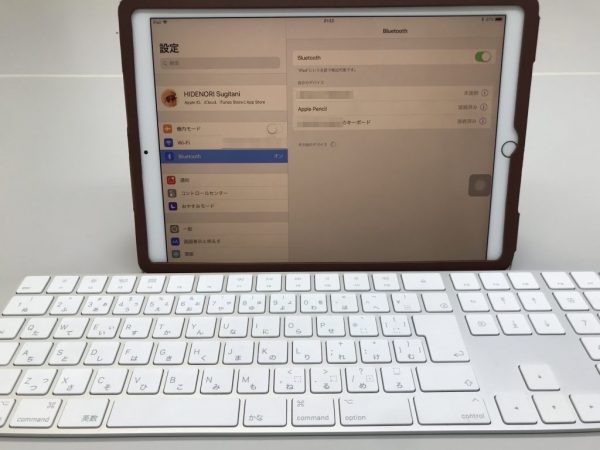
「設定」画面のBluetooth項目から、ほぼワンタッチで接続可能です。
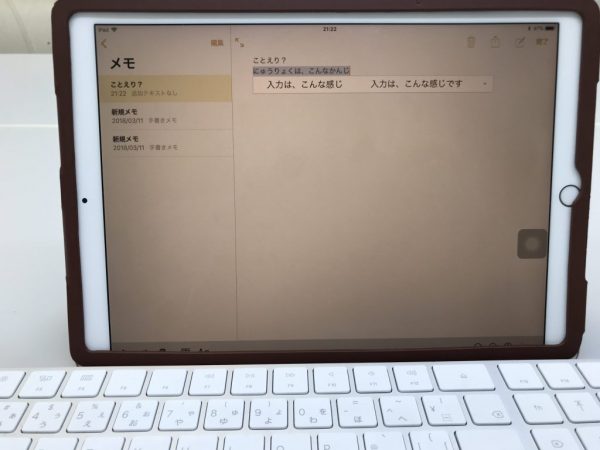
入力してから予測変換候補が表示されるスピードも、Mac環境と遜色ありません。

Magic Keyboardの電源をオフにすれば、iPadの画面にキーボードがスライドアップしてきます。
入力についてはまったく違和感はありません。
ただ、かさばって持ち運びに適しているかといえば、そんなことはないわけです。
自宅作業でかんたんに入力をしたいときにはこれでも十分ですが、さすがに屋外ではちょっと使いにくいのです。
Smart Keyboard

そこでこのiPad Pro専用に発売されている「Smart Keyboard」の登場です。

今回はJIS配列のものをつかいます。

裏面には使用環境の説明がありますね。
たたんだときに段差が生まれるのは仕方ないですね。
開封の儀
それでは、開封していきます。

保護シートに包まれた本体、その手前には説明書が入っています。
裏面の写真で確認てきた、収納したときの段差がこんなふうに使われています。

多ヶ国語の説明書も定番ですね。

化粧箱から取り出し、保護フィルムをめくったのがこちら。

この接点がiPad Proとのアクセスなんですね。
入力した情報と、なにより電源供給もここをつうじて行われます。

iPad Proの本体にも、Smart Keyboardと接続するための端子があります。

本体をパタパタとひらくと、キーボードが登場です。
JIS配列のコンパクトキーボードでは避けて通れない「右側配置のキー幅がせまい」のは、ここでも見受けられます。

iPad Pro本体と、Smart Keyboardはさきほどの接点をマグネットでがっしりと接続します。
キーボードの厚みだけ、写真右側が盛り上がっているのがわかりますね。

よりはっきりと分かる様子がこちら。
気になる人は気になるのでしょうが、基本的にカバンにいれて持ち歩く分には、私自身は気にならないです。
使用感

Smart Keyboardで入力するときには、このようにセッティングします。
ここでもキーボード最上段の上部分にある溝の部分にiPad Proの接続部分とがうまくフィットしてマグネット固定されるので、いったんこのスタイルにすると少しくらい振り回したところでSmart Keyboardがはずれてぶらんぶらんするといったことは起こりません。

スリープ状態にしていても、どれかのキーをタッチすればこの場面が現れます。
キーボードでパスコードを入力してもいいし、Touch IDで解除しても大丈夫。

これは、iOSプリインストールの「メモ」アプリ。
Smart Keyboardで入力するときには、画面下はこのように表示されています。

しかし、本体を持ち上げてSmart Keyboardからはずすと、すぐにソフトキーボードがスライドアップ。
この連携は見ていて気持ちのいいものです。

そのままカバーを収納して、iPad Proを閉じればスリープモードに、カバーを本体裏面にまわせば引き続いて操作できます。

画面を収納したときの様子はこちら。
本体裏面が完全にむき出しになるのは、アップル純正のカバーだと良くも悪くもおなじみですよね。
文字入力・キータッチの感想
さて、肝心のキーボードでのタッチ感触はどうかというと、かなり好印象です。
Magic KeyboardなどのMac標準のキーボードのような固さはなく、ソフトタッチのキーボードでありながらきちんとキーを叩いているという感触があって、指の疲れは感じません。
入力から反映までのタイムラグもまったく感じることがないので、まさにスマートなキーボード入力が実現されます。
そこで、私が実際に入力してみてiPad Proにどのように反映されているかを画面収録しています。
こちらをどうぞ。
入力はすべてキーボード操作のみ、画面のタップやApple Pencilでの操作はいっさいしていないものです。
持ち出して作業するのに、この環境はなかなかいいですよ。
Apple Pencilの携帯は?
そこで気になるのが、Apple Pencilの携帯について。
アマゾンなどでApple Pencilのペンケースが多く発売されているので、それを利用するのがいいですよね。

ちなみにこちらは、アップル純正のペンシルケース。

これ以上ないほどにわかりやすい説明が、パッケージ裏に記載されています。

開封して引き出すと、台紙に固定されたペンケースの登場です。
 こちらが全容、今から手前のApple Pencilを収めていきます。
こちらが全容、今から手前のApple Pencilを収めていきます。

輸送用にセッテイングされていた保護材を抜き取って、

Apple Pencilを差し込めば収納完了です。
たったこれだけ。
さいごに:この3点セットでビジネスはどのように加速するのか
今回は、iPad Pro専用のSmart Keyboardと、Apple Pencilの専用ペンシルケースをご紹介しました。
このセットがあれば、デザインワークはもちろん、執筆活動もあらゆるところでスマートに実現できるようになりますよね。
もちろん、言ってしまえばノートパソコンがあれば完結してしまう話なのですが、より軽量で機動性もあるのであれば、使いやすい環境を選んで整えればいいわけです。
今回のご紹介を踏まえて、ビジネスにどのように波及をさせることができるのかをもう少し模索していくことにします。
この環境、クセになりそうでいいですよ!
以上、スギでした。

